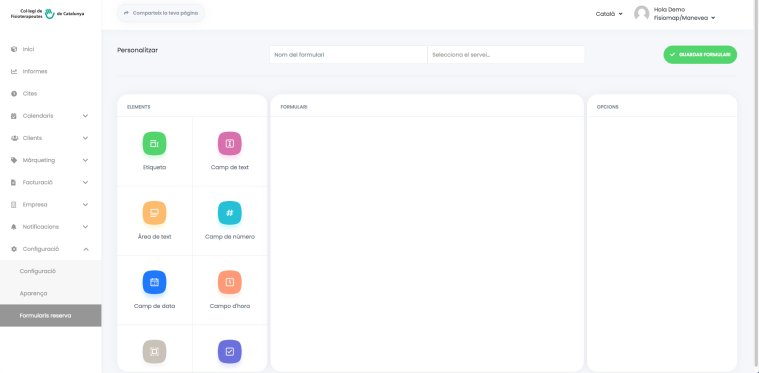CONFIGURAR FORMULARIS PERSONALITZATS
Procediment accessible només mitjançant Web per usuaris autoritzats
Amb aquesta secció podeu personalitzar els vostres camps personalitzats per al vostre negoci utilitzant el Creador de formularis multifunció amb el vostre panell de reserves de Front-end. Podeu mirar diferents formularis al mateix temps i seleccionar cada formulari per a diferents serveis.
CREANT NOU FORMULARI
Feu clic al botó “CREAR NOU FORMULARI” al menú Formularis reserva per crear un formulari nou.
Atenció
Els formularis personalitzats apareixeran automàticament a la pestanya “informació” quan el client creï una cita. Tingueu en compte que si situeu la pestanya d’informació abans de la pestanya de “serveis” aquest formulari no es mostrarà.
Per primera vegada al panell obert, donarem el nom del formulari a la secció superior i veurem a quins serveis pertany aquest formulari immediatament. A continuació, podeu crear el formulari amb l’eina de creació de formularis.
TIPUS DE CAMPS
Al panell esquerre, podeu veure els tipus de camps que podeu utilitzar al formulari. S’admeten els tipus següents:
Etiqueta: qualsevol etiqueta que vulgueu al vostre formulari no s’afegirà a aquest camp. No hi haurà cap funcionalitat disponible. Podeu simplement afegir etiquetes d’un caràcter de dades.
Camp de text: utilitzeu aquest camp per sobreescriure el formulari d’entrada de text.
Àrea de text: podeu utilitzar aquest camp si voleu afegir text llarg al vostre formulari de text.
Camp de número: podeu utilitzar aquest camp per sobreescriure el formulari del vostre fitxer i rebre informació sobre el tipus de règim.
Camp de data: si voleu afegir una entrada de data al vostre formulari, podeu utilitzar aquest camp.
Camp d’hora: si voleu afegir una entrada de data al vostre formulari, podeu utilitzar aquest camp.
Accionar: podeu utilitzar-los perquè el camp afegeixi un tipus d’entrada seleccionat.
Caselles de verificació: utilitzeu el camp per afegir caselles de verificació de selecció múltiple.
Botó ràdio: si voleu utilitzar botons d’opció, podeu utilitzar aquest camp.
Fitxer: si voleu sobreescriure els fitxers de càrrega de fitxers, podeu utilitzar aquest camp.
Link: si intenteu afegir un enllaç de formulari, podeu utilitzar aquest camp.
MODIFICANT FORMULARI
Afegir camps al vostre formulari és molt simple. Amb la funció d’arrossegar i deixar anar, podeu prendre un element i arrossegar-lo a la forma desitjada. Quan afegiu un element a un formulari, podeu canviar les opcions a la dreta. Per exemple, podeu especificar l’etiqueta de l’element, el marcador de posició, el text d’ajuda, des d’aquestes opcions.
Quan canvieu les opcions, podeu canviar visualment l’aspecte del formulari. Després d’haver afegit els camps que necessiteu juntament amb les opcions, podeu restaurar el formulari fent clic al botó “GUARDAR FORMULARI”.
Quan vulgueu eliminar o editar un formulari, podeu fer clic a les opcions davant seu i fer clic al botó “Editar” o “Esborrar” segons correspongui.